時間:2017-08-18 來源:互聯網 瀏覽量:

當你做彙報、演示時...如果效果是這樣:
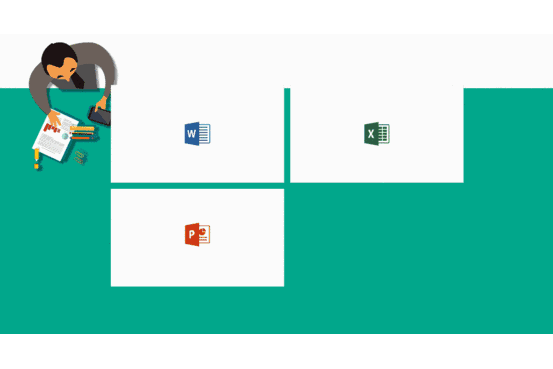
當你做設計時,實現下麵這些效果,如果僅需幾秒:


不用想,等著你的不是升職加薪,就是同事們跪碎的膝蓋!
羨慕?嫉妒?想入手了?
但是看上去好難,學會要很久吧?
要是,這些用PPT就可以實現呢?
跟著丸子妹的節奏——花5分鍾看完本文,包學包會!
(當然,看完後還是要自己動手實踐出真知)
PPT新功能 | 縮放縮放功能分為:摘要縮放、節縮放和幻燈片縮放三類,下麵以“摘要縮放”為例進行介紹。
方法是:選擇“摘要縮放”後,將添加一張摘要頁以實現非線性演示。
#舉個栗子#
你有一份介紹 Word、Excel 和 PPT 三個產品的演示文稿,使用“摘要縮放”可以讓你將所講內容盡收眼底,並實現不同板塊之間的跳躍演示:
Step1:點擊“插入”>“縮放”>“摘要縮放”:
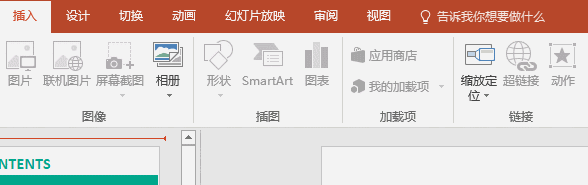
Step2:彈出“插入摘要縮放”對話框,選擇每個產品簡介的首頁即可生成摘要頁:
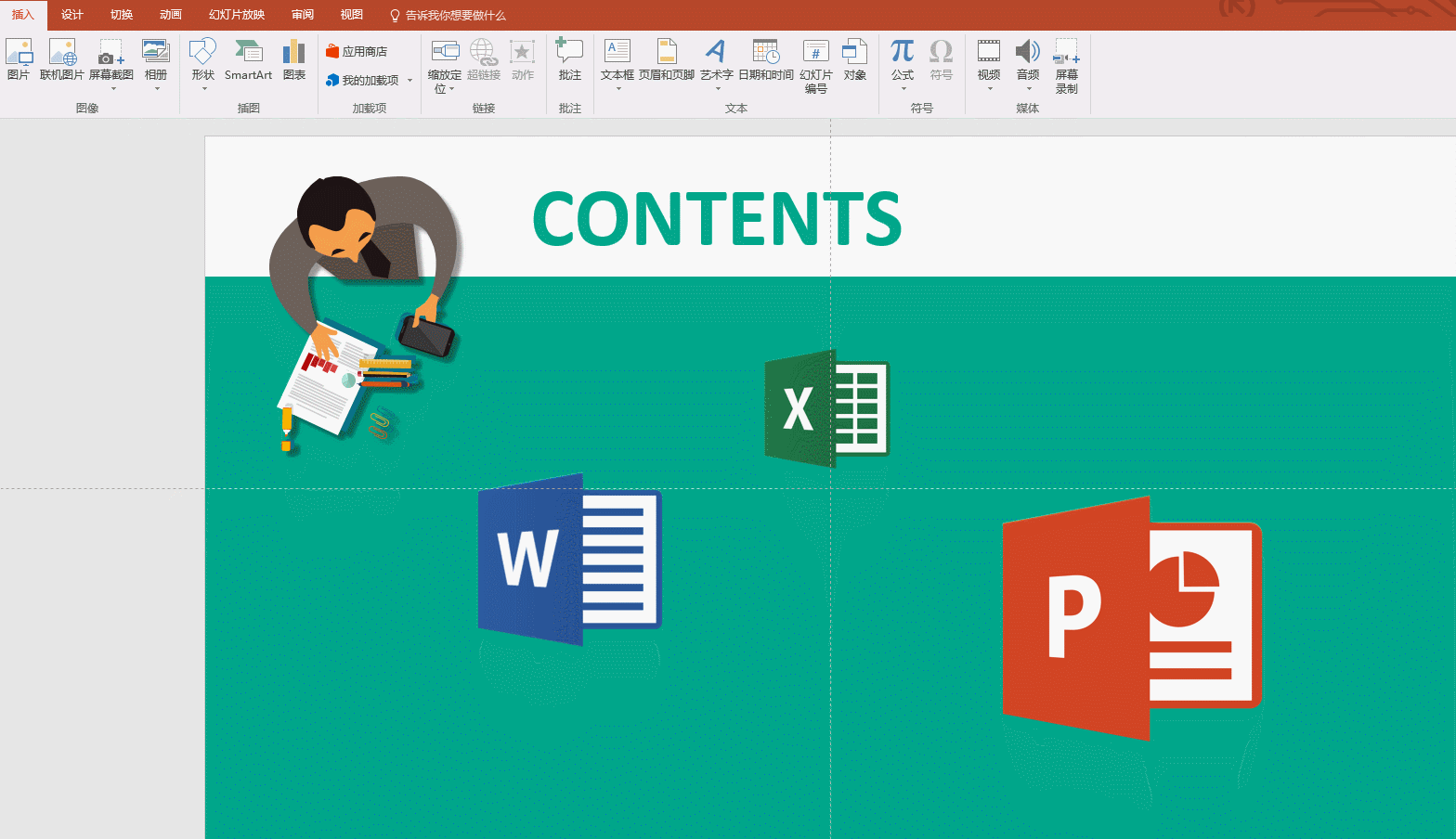
Step3:好了,接下來就按照你的思路進行演示吧。每介紹完一部分,可重新回到摘要頁,讓觀眾跟隨您的節奏查看全局或細節,不再受限於內容原本的順序。
以上教程來自微信服務號:微軟中國Office365
製作PPT碎裂效果
Step1:新建兩頁黑色背景的PPT,用自定義形狀在第一頁畫一個心形。(或者其他你想碎掉的形狀)
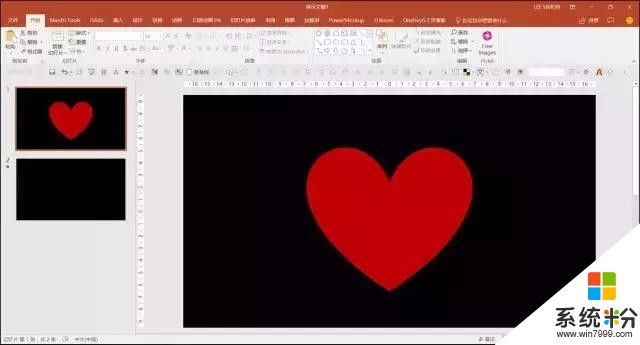
Step2:選中第二頁PPT,設置切換動畫 —— 折斷:
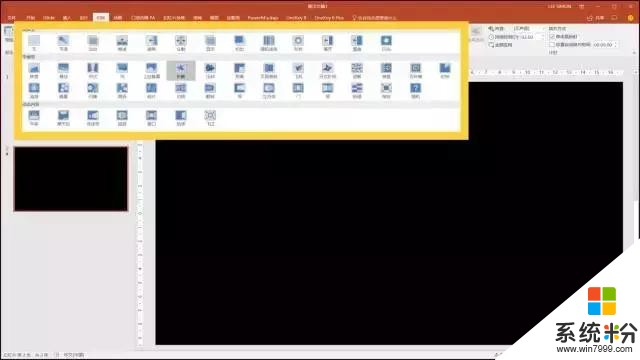
Step3:播放PPT,然後以迅雷不及掩耳盜鈴之勢——按快捷鍵...截圖:

Step4:把截圖粘貼到PPT中,加上文字,搞定!!
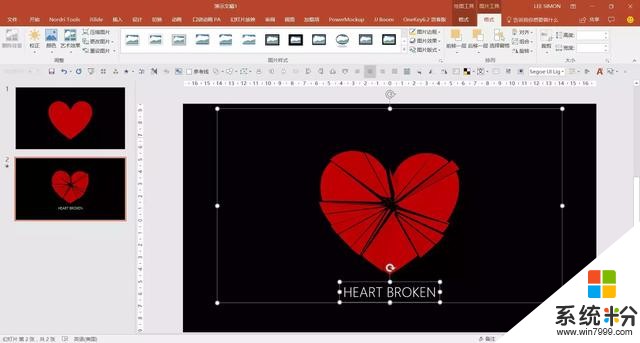
意不意外?就這麼簡單!
如果你擔心截圖手速不夠快,可以把切換動畫的持續時間設置得足夠長,例如30秒,這樣截完圖還有時間上個廁所。
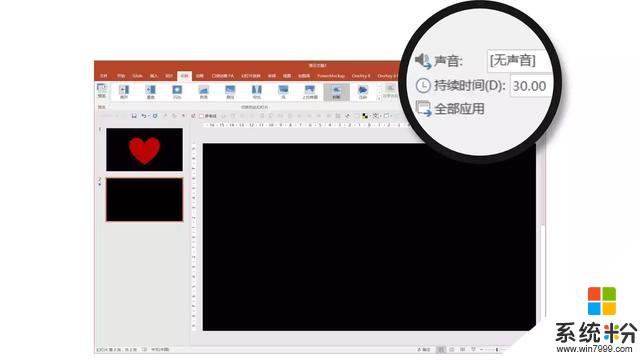
別急,你以為這就完了?
新世界的大門才剛剛打開......
上述我們隻介紹了PPT眾多酷炫切換動畫的一個,後麵還有幾十個等著我們去解鎖:
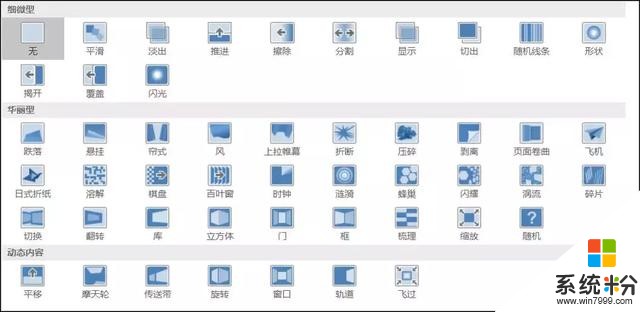
這意味著我們還可以用同樣的套路,裝不一樣的“嗶”!
還在抓狂不知道怎麼給文字做特效?
你可以這樣:

【渦流】動畫 + 截圖
這樣:

【風】動畫 + 截圖
或這樣:

【跌落】動畫 + 截圖
以上教程來自:“網黃”@Simon阿文的公眾號:我懂個P
綜上所述,你和酷炫的效果之間,隻差了一個最新版Office,再加一點腦洞~
還沒開始用最新版 Office?
忍不住了,想馬上玩兒起來?
那就注冊試用免費1個月的 Office 365!
高能提示:Office 365可不隻是Office!!
除了可以永遠免費升級最新版Office——Office 365包含永遠最新版的正版Office軟件(劃重點:永遠 最新版本!)
還有:
專業級電子郵箱 Exchange Online
即時消息與音視頻會議係統 Skype for Business
文件共享雲存儲 OneDrive for Business
企業門戶 SharePoint Online
萬能筆記本 OneNote
還有。。。
同時,你可以在任何移動設備(包括電腦、Mac、平板電腦和手機)上使用Office 365,隨時隨地移動辦公(或玩耍)。
現在行動☞ 複製下麵鏈接在瀏覽器中打開,免費注冊試用30天Office 365(25用戶可同時試用;商業高級版-市場參考價:80元/坐席·月)
https://portal.partner.microsoftonline.cn/Signup?OfferId=e1ff4ab7-2e5e-429d-a860-1cf9b5249f95&dl=O365_BUSINESS_PREMIUM&culture=zh-CN&Country=CN&ali=1&wt.mc_id=AID642016_SMB_Poster
☞ 想了解更多?撥打熱線電話詳細谘詢:400-886-6137 (周一至周五 9:00am to 8:30pm)
本文轉自微信服務號:微軟商業視角